Maison >Tutoriel système >Série Windows >Impossible de modifier la transparence de la barre des tâches Win10
Impossible de modifier la transparence de la barre des tâches Win10
- WBOYWBOYWBOYWBOYWBOYWBOYWBOYWBOYWBOYWBOYWBOYWBOYWBavant
- 2024-01-08 15:26:121088parcourir
Parfois, lorsque nous configurons la barre des tâches de Win10, nous constatons que la transparence ne peut pas être modifiée, ce qui empêche notre barre des tâches de devenir transparente normalement. Voyons comment rendre la barre des tâches transparente.
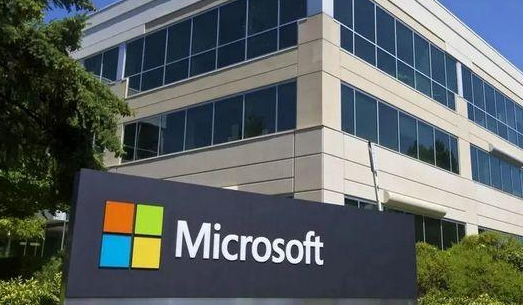
La transparence de la barre des tâches Win10 ne peut pas être modifiée :
1. Méthode d'opération de détection :
Veuillez cliquer avec le bouton droit sur le bureau, sélectionnez "Paramètres d'affichage" et assurez-vous que l'option "Effet de transparence" est cochée. Si cela a été vérifié mais que cela ne prend pas effet, essayez de le désactiver, puis de le réactiver.
2. Vérifiez les paramètres de couleur :
Dans les paramètres d'affichage, veuillez confirmer que "Sélectionner automatiquement une couleur qui correspond aux couleurs de Windows" sous l'option "Couleur" est activée. Alternativement, vous pouvez également essayer de passer à l'option « Couleur personnalisée », puis ajuster la transparence.
3. Vérifiez le pilote graphique :
La mise à jour du pilote graphique peut résoudre ce problème. Tout d'abord, veuillez développer « Adaptateurs d'affichage » dans le Gestionnaire de périphériques, puis cliquez avec le bouton droit sur votre carte graphique et sélectionnez « Mettre à jour le pilote ». S'il ne parvient toujours pas à revenir à la normale après la mise à jour, essayez de désinstaller le pilote, puis de le réinstaller.
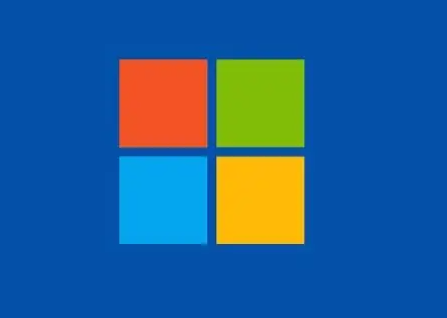
4. Restaurer les paramètres par défaut de la barre des tâches :
Si aucune des étapes ci-dessus ne fonctionne, vous pouvez choisir d'essayer de restaurer les paramètres par défaut de la barre des tâches. Veuillez faire un clic droit sur la barre des tâches, sélectionnez « Paramètres de la barre des tâches », enfin faites défiler la page vers le bas et cliquez sur le bouton « Réinitialiser ».
5. Discutez des problèmes de compatibilité du système :
Certains logiciels ou applications peuvent interférer avec le réglage de la transparence de la barre des tâches. Si cela vous convient, vous pouvez essayer de démarrer l'ordinateur en mode sans échec et observer si la transparence de la barre des tâches peut être ajustée. Si le réglage réussit en mode sans échec, le problème est probablement dû à un certain logiciel.
Lecture approfondie : Comment configurer la transparence | Annuler le code PIN du mot de passe à la mise sous tensionCe qui précède est le contenu détaillé de. pour plus d'informations, suivez d'autres articles connexes sur le site Web de PHP en chinois!
Articles Liés
Voir plus- Comment rejoindre un groupe de travail dans Win7
- Comment changer l'emplacement par défaut d'un dossier dans Windows 10 Tutoriel sur le changement de l'emplacement par défaut d'un dossier
- Correctif : le nettoyage de disque ne fonctionne pas correctement sous Windows 10
- Effacer automatiquement le dossier de fichiers Internet temporaires lorsque IE est fermé sous Windows 10
- Comment résoudre le problème de l'exigence d'informations d'identification réseau lors du partage de fichiers sous Windows 11

